上一篇
存储优化 硬盘合并全流程指南:提升存储效率的实用方法
- 问答
- 2025-08-30 23:09:51
- 5
你是不是也遇到过这种情况:电脑里塞满了工作文档、游戏、照片和视频,C盘飘红💥,D盘告急,E盘乱成一团……找个文件就像在迷宫里翻垃圾箱?别急!今天就来手把手教你如何通过「硬盘合并」整理存储空间,让电脑重获新生!✨(信息更新至2025年08月)
🔍 为什么要合并硬盘?
想象一下:你的电脑就像一间乱糟糟的衣柜👔,衣服(文件)散落在不同抽屉(分区)里,找一件衬衫得翻箱倒柜,硬盘合并就是把多个小抽屉变成一个大空间,不仅找东西方便,还能避免“C盘爆满导致系统卡死”的悲剧!
⚠️ 开工前的准备
- 备份!备份!备份! 📦
重要文件一定要提前拷贝到移动硬盘或云盘!合并操作会涉及分区调整,数据安全第一! - 工具准备 🛠️
Windows用户可以用系统自带的「磁盘管理」,或者更直观的第三方工具(如傲梅分区助手);Mac用户直接用「磁盘工具」。 - 清理垃圾 🗑️
先用清理软件扫一遍临时文件和大文件,说不定能省出几十GB!
🖥️ Windows系统合并步骤(以Win11为例)
方法1:用系统自带磁盘管理
- 右键点击「此电脑」→「管理」→「磁盘管理」;
- 找到要合并的分区(比如D盘和E盘),先删除相邻的分区(注意:删除会清空数据!);
- 右键点击主分区(比如C盘)→「扩展卷」,按提示操作即可。
⚠️ 缺点:必须删除相邻分区才能合并,灵活性差。
方法2:用第三方工具(更推荐!)
这里以「傲梅分区助手」为例(2025年新版界面更简洁):
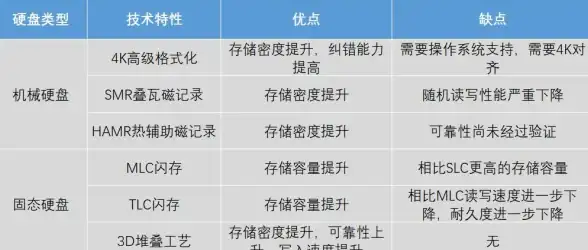
- 安装后打开软件,选中目标分区(比如D盘);
- 点击「合并分区」,勾选要合并的相邻分区(比如E盘);
- 预览效果后点击「提交」→「执行」,等待自动完成即可。 ✅ 优点:不用删数据!还能合并不相邻的分区(需先调整分区顺序)。
🍎 Mac系统合并步骤
- 打开「磁盘工具」(Launchpad→其他文件夹);
- 左侧选择物理硬盘(如“Macintosh HD”);
- 点击「分区」→右下角「+」添加或「-」删除分区;
- 拖动分区边缘调整大小,确认后点击「应用」。 💡 提示:Mac系统合并更简单,但同样记得提前备份!
💡 进阶技巧:隐藏空间优化术
- 符号链接大法 🪄
把占用空间的软件(如微信缓存)移动到其他盘,再在原位置创建符号链接,系统会以为文件还在老地方! - 分层存储 🗂️
常用文件放SSD,大文件(如电影)丢HDD,速度与容量兼得。 - 云盘+本地混合 ☁️
用阿里云盘或OneSync自动同步非紧急文件,释放本地空间。
❌ 避坑指南
- 合并中途千万别断电或强制关机!⚠️
- 系统分区(C盘)合并风险较高,建议用工具自动处理;
- 合并后如果文件乱码,可能是分区表错误,可用「chkdsk」命令修复。
🚀 最后一步:养成好习惯!
合并完硬盘只是开始,之后记得:
- 定期用工具(如SpaceSniffer)扫描大文件;
- 软件别装C盘,默认安装路径改到D盘;
- 桌面少放文件,改用快捷方式或云同步。


本文由 诸勋 于2025-08-30发表在【云服务器提供商】,文中图片由(诸勋)上传,本平台仅提供信息存储服务;作者观点、意见不代表本站立场,如有侵权,请联系我们删除;若有图片侵权,请您准备原始证明材料和公证书后联系我方删除!
本文链接:https://vds.7tqx.com/wenda/791536.html




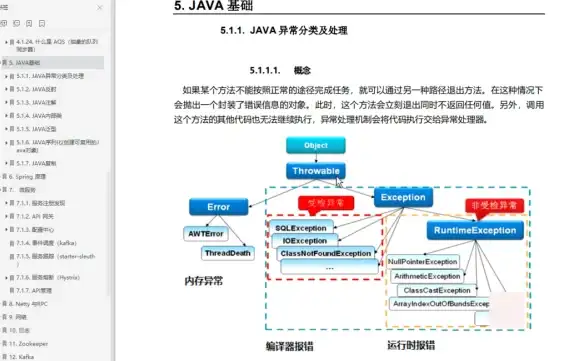
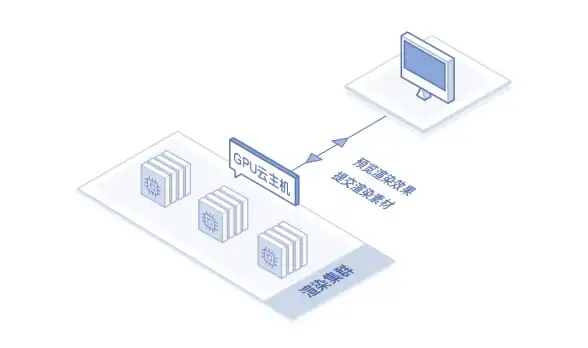



发表评论